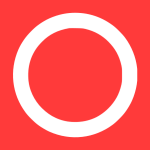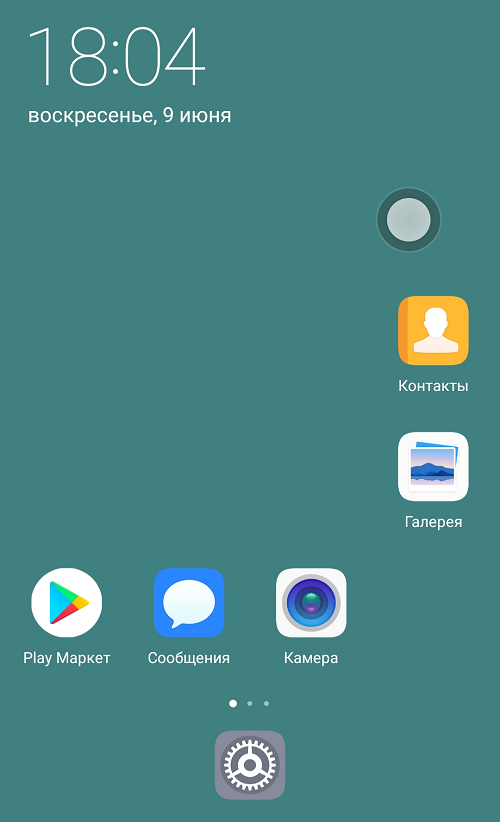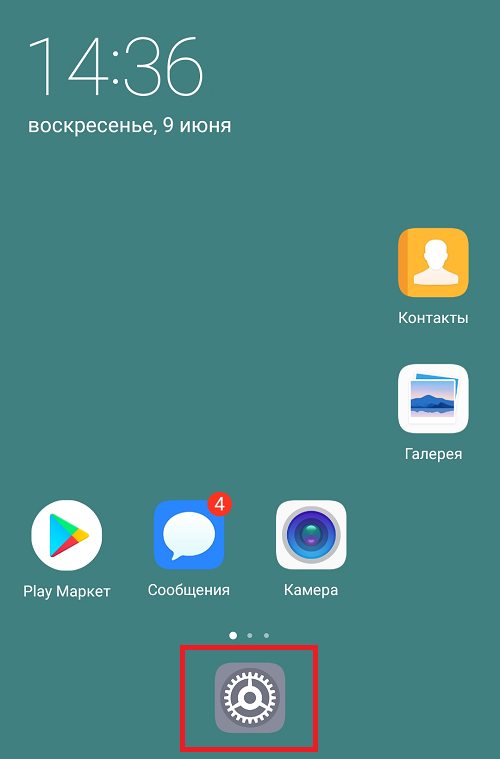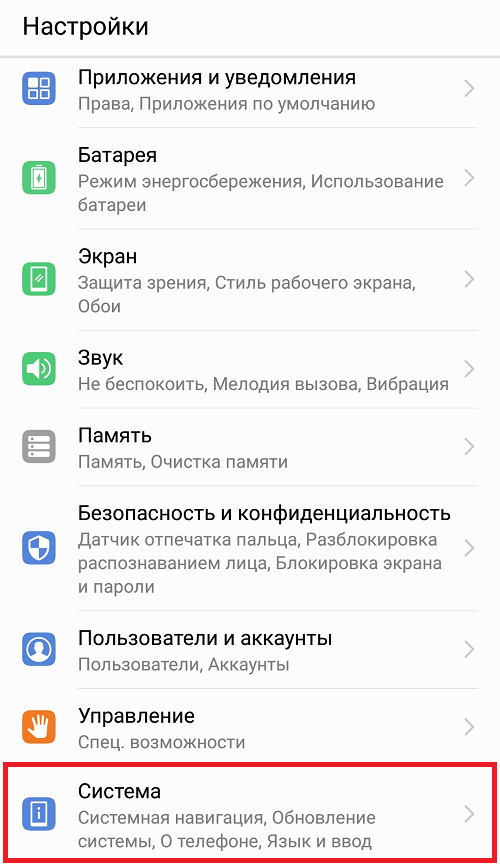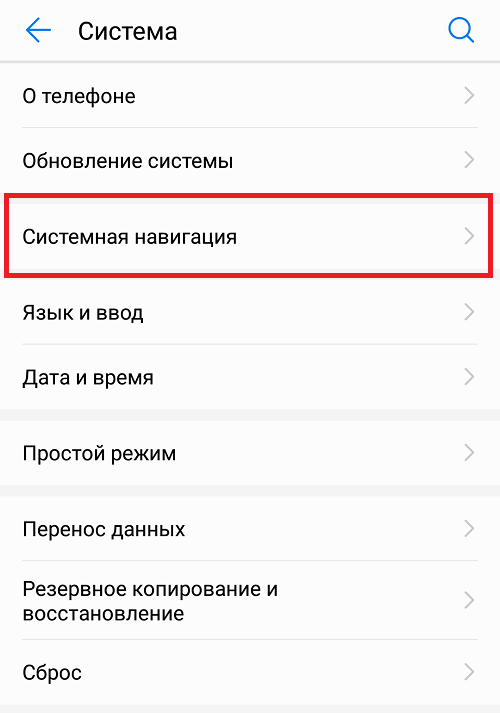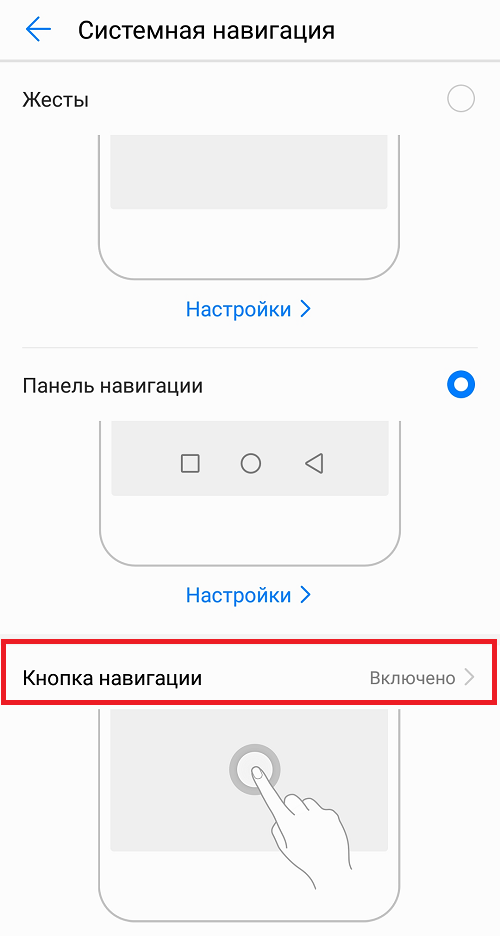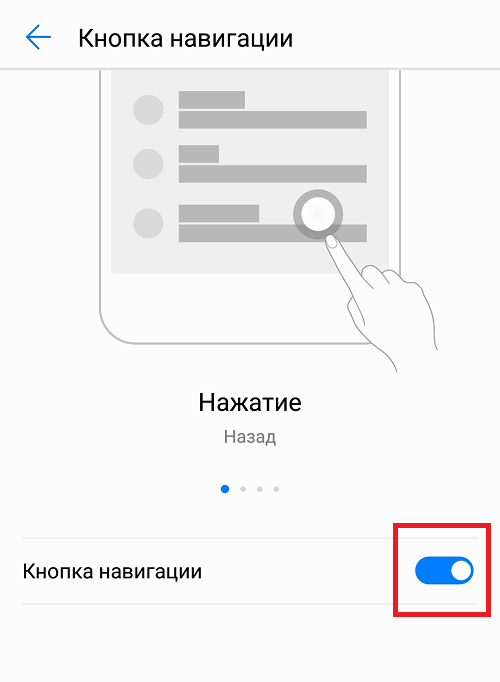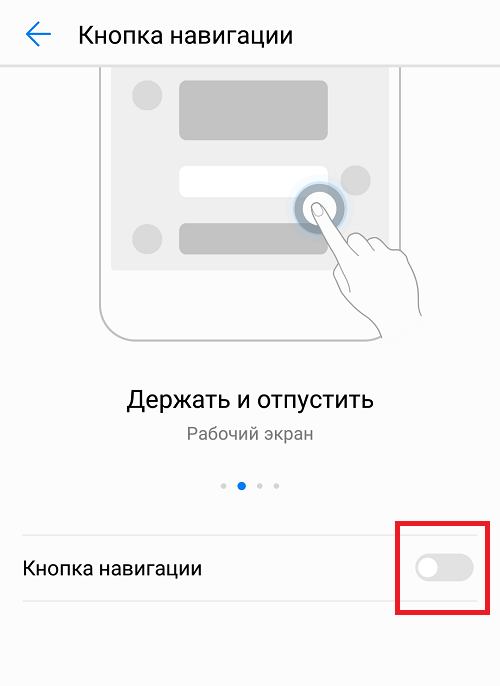на экране телефона появился кружок как его убрать
Как убрать кружок на телефоне на экране – инструкция
На сегодняшний день практически все новые модели телефонов оснащаются большими и качественными дисплеями. При этом общий размер устройства практически не меняется из-за уменьшения рамок вокруг экрана. Согласитесь, что управлять такими смартфонами довольно трудно, особенно если речь идёт о женской руке. Разработчики стараются внедрять новые средства навигации, одним из которых является многофункциональный круг на дисплее. Давайте разберёмся для чего он нужен, а также рассмотрим, как убрать его с экрана устройства.
Для чего нужен кружок на экране телефона?
Чаще всего такую систему навигации, как интерактивный кружок, используют производители Honor и Huawei. Однако не исключено, что подобную технологию уже внедрили в свои флагманы малоизвестные китайские компании. Многофункциональная кнопка совмещает в себе сразу несколько инструментов. Это возможность открыть меню, а также вернуться назад или на главный экран. Каждое перемещения осуществляется посредством разных по длительности нажатий:
При желании принцип управления навигацией можно изменить, воспользовавшись специальным разделом настроек. Однако рассматривать эту процедуру не будем, так как большинство пользователей желают убрать ненавистный кружок с экрана.
Как убрать кружок с экрана Honor или Huawei
Итак, чтобы убрать белый круг с экрана Honor или Huawei необходимо отключить данную функцию в настройках самого смартфона. Чтобы не ошибиться с разделом, воспользуйтесь пошаговой инструкцией, представленной чуть ниже:
Переходим в раздел «Система»
Заходим в подкатегорию «Системная навигация»
Нажимаем по пункту «Кнопка навигации»
Переводим ползунок влево возле строки «Кнопка навигации»
Как видите, очистить экран от постороннего кружка довольно легко. Сложностей с выполнением подробного руководство не должно возникнуть даже у самых начинающих пользователей операционной системы Android.
Как убрать кружок при нажатии на экран
Некоторые пользователи путают навигационную кнопку с кругом, появляющимся при нажатии на экран. На самом деле это две совершенно разные вещи, поэтому для отключения отображения касаний необходимо выполнить другие действия. Итак, для наглядности была составлена подробная инструкция:
Открываем раздел «Для разработчиков»
Возле строки «Отображать касания» переводим ползунок в неактивное положение
После выполнения действий, описанных в инструкции, функция отображения касаний будет отключена. А это значит, что при нажатии на экран никакой кружок появиться не сможет.
Заключение
Наша статья подошла к логическому завершению, а это значит, что мы рассмотрели все варианты, позволяющие убрать кружок с экрана смартфона. Внимательно выполняете указания инструкций и никаких проблем не возникнет. А если всё-таки вопросы остались, то пишите их в комментариях.
Как убрать кружок на Андроиде
Возможности операционной системы Android впечатляют, и не успеешь привыкнуть к одним опциям, как в обновлениях появляются другие. А если учесть, что сам по себе Андроид может быть еще в разных вариантах оболочек: MIUI, Meizu и так далее, где у каждого разработчика свои определенные фишки и интегрированные технологии, то и вовсе глаза разбегаются. Собственно, именно поэтому поводу мы и решили написать данный материал, а именно для тех, кто столкнулся с проблемой появления кружка.
Если вы читаете этот материал, значит, хотите узнать, как убрать кружок на Андроиде, который непонятным образом появился в области рабочего стола вашего смартфона, не так ли? На самом деле ничего страшного в этом нет, и отключается он в несколько дней.
Кружок на Андроиде: что это за опция?
Кружок на экране Андроида – это альтернативный вариант управления вместо «кнопки домой» на вашем смартфоне, с помощью которой можно из любой области экрана вернуться на рабочий стол, чем бы вы ни занимались: перемещаетесь в настройках или же открыли мессенджер, игру. Но зачастую он появляется спонтанно, хотя пользователь его не активировал, поэтому человек хочет отключить его.
Как убрать кружок на телефоне: Honor, Huawei
В основном с таким вопросом сталкиваются владельцы телефонов марок Huawei, Honor, относящихся к одному разработчику, и если вы не знаете, как убрать кружок на телефоне Хонор, Хуавей, выполните следующие действия:
На этом процесс удаления кружка (шарика) с экрана смартфонов Honor, Huawei завершено. Если же вы в дальнейшем захотите воспользоваться альтернативной кнопкой «Домой», то включить ее можно будет таким же образом.
Когда помогает «кружок» на Андроиде?
В основном эта опция будет полезна в том случае, если у вас сломалась физическая клавиша «Домой» и вы не можете ее нажимать, например, когда не реагирует на прикосновения, сломался механизм, попала влага. Но при этом можно физическую кнопку заменить на программную, используя встроенные средства операционной системы Android.
Также не стоит забывать, что в смартфонах под управлением Андроида предостаточно различных жестов, при помощи которых тоже можно осуществлять различные действия на своем гаджете.
Как работает система навигации на Андроиде?
Навигационная кнопка (кружок) позволяет выполнять несколько различных действий, в зависимости от того, как вы ее нажмете, и если все-таки активировали эту технологию, то посмотрите, какие действия можно выполнять:
Как видите, возможности навигационной виртуальной кнопки на вашем смартфоне обширны, и уж если случится так, что механическая кнопка «Домой» (Home) на телефоне сломается, вы сможете воспользоваться виртуальной.
Как убрать кружок на экране Huawei или Honor?
Кружок, о котором пойдет речь далее, представляет из себя кнопку навигации, которая легко включается или отключается с помощью настроек системы. Включить функцию или отключить просто так вряд ли выйдет, так что если вы видите кружок на экране, значит, кто-то включил этот функционал. А мы покажем, как его отключить.
Примере того, как выглядит кружок на рабочем столе.
Найдите на рабочем столе иконку «Настройки» и тапните по ней.
Откройте раздел «Система».
Здесь — строчка «Системная навигация».
Обратите внимание на подраздел «Кнопка навигации» — нажмите на это название.
Видеоинструкция
Кружок пропал с экрана.
Друзья! Если наш сайт помог вам или просто понравился, вы можете помочь нам развиваться и двигаться дальше. Для этого можно:
Как убрать точку при нажатии на экран на телефоне Андроид?
Современные разработчики мобильных телефонов постоянно работают над улучшением инструментов навигации. В их число входит и функциональный круг на экране.
Какие функции выполняет белый кружок на дисплее смартфона
На смартфонах внедрен интерактивный кружок для более комфортного пользования устройствами. Такая навигация встречается также и в иных моделях гаджетов. Данным средством довольно просто управлять, в частности, переключать и отключать в настройках.
От продолжительности нажатий зависит совершаемое действие:
Как отключить кнопку навигации?
При желании пользователь может полностью убрать кружок с экрана смартфона. Для этого:
Как отключить отображение касаний на телефонах Андроид?
Данную функцию могли случайно активировать в разделе «Для разработчиков». Если не хотите больше смотреть на полупрозрачную белую точку, тогда выполните следующие простые шаги:
После отключения данной функции можете проверить результат на рабочем столе – при нажатии на экран белая точка больше не появляется.
Если не удается найти меню «Для разработчиков», тогда используйте поиск по меню настроек. Для этого в строке поиска впишите «Разработчик». Таким образом, вы сможете попасть в нужный раздел. Кстати, выключить отображение касаний можно, если отключить данное меню полностью. Правда, это неудобно для тех, кто пользуется другими функциями раздела.
Анастасия Табалина
Автор статей по настройке и управлению телефонами на базе Андроид и iOS. Помощь в мире онлайна и Интернета: поиск информации, обзоры приложений, программ, настройка и управление
Как убрать кнопку навигации (кружок) на экране Хонор и Хуавей
Как убрать кружок на экране Хуавей и Хонор — вопрос, терзающий всех обладателей смартфонов. С увеличением размера сенсора разработчики стали прибегать к различным ухищрениям, чтобы сэкономить пространство. Исчезли механические, а на их смену пришли сенсорные. Панель располагается внизу экрана, состоит из кнопок «Домой», «Назад», «Свернуть окно». В статье пойдет речь о том, как скрыть значок позволяющий ориентироваться по гаджету с помощью одной руки.
Что за кружок на экране Андроид Huawei
Кружки внизу экрана Хонор или Хуавей — панель управления многозадачного гаджета. Там есть три основных команды Android:
Пусть они по размеру и небольшие, но занимают определенную часть места на дисплее, что не всегда удобно. Во всех последних моделях Хуавей и Хонор такие активные участки можно убрать с телефона, и, по надобности, снова вернуть.
Видеоинструкция
Кружок пропал с экрана.
Друзья! Если наш сайт помог вам или просто понравился, вы можете помочь нам развиваться и двигаться дальше. Для этого можно:
Как убрать кружок на экране Хуавей? Если на дисплее смартфона мешает панель управления, предложенная настройками, можно отключить. Эти кружки — путь контроля и регулировки многозадачности. По состоянию на 2021 год сервис есть в смартфонах, однако в одних эта функция скрыта, и активировать можно через установки. А в других все заранее выведено на экран. Но далеко не каждому пользователю второй вариант практичен, потому что лишние иконки часто мешают и отвлекают внимание.
Как настроить нижние кнопки
Кнопки навигации позволяют быстро осуществлять действия:
В меню гаджета разработчик предусмотрел возможность поменять местами кнопки на Honor. То есть, если изначально зона «Домой» расположена по центру — можно сделать левой или правой.
Как убрать появившиеся тёмные пятна на экране смартфона
Мобильные устройства имеют разную организацию сенсорных экранов. Таких схем существует десятки. И в некоторых случаях, чаще в планшетах, экраны построены таким образом, что между ним и сенсорным полем есть воздушная прослойка.
При нажатии на сенсор пальцем, поле поверхности экрана прогибается и указывает на сенсоре какой участок задействован. Также при физических воздействиях два поля соприкосновения могут слипнуться. И вы увидите едва заметное пятно при включенном устройстве.
В этом случае избавиться от дефекта в домашних условиях будет не трудно. Вам понадобится любая присоска.
Вы можете купить её в магазине детских товаров. Присоской мы будем выравнивать поверхность смартфона.
Этими действиями вы избавитесь от изъяна на сенсоре своего телефона. С помощью присоски можно полностью устранять такие неисправности на планшетах, мобильных телефонах и настольных ПК с сенсорным экраном.
Это может быть полезным: как открыть крышку телефона BQ?
Как убрать наэкранные кнопки с экрана Honor/Huawei
Если появился кружок (круглая кнопка) на экране телефона Honor/Huawei, а хотите удалить, воспользуйтесь следующим алгоритмом:
После этого кружок на главном рабочем столе девайса пропадает. Чтобы снова вернуть — включите в установках.



Как убрать кнопки навигации на хонор/хуавей?
Осталось мало смартфонов, которые используют механические клавиши для навигации — большинство «перешло» на сенсорные, включая даже Apple в своих последних моделях. Не все знают, что сенсорные навигационные клавиши можно отключить. В этой статье мы покажем и расскажем, как это сделать на смартфонах Honor или Huawei. В примере используется прошивка на базе Android 10.
Зайдите в раздел «Система» или «Система и обновления».
Далее — «Системная навигация».
Поскольку у вас используются три навигационные кнопки, нажмите «Настройки».
В строке «Скрыть навигационные кнопки» переводите переключатель в положение «Вкл», как показано ниже, после чего появится стрелка вниз.
Нажав на эту стрелку, кнопки навигации будут скрыты.
Чтобы их увидеть, сделайте свайп от нижней части экрана к верхней, как показано выше. Кнопки появятся.
Есть и другой вариант — вы можете использовать жесты, в таком случае кнопки навигации с экрана пропадут в принципе, однако вам придется научиться использовать жесты.
Пройдите небольшое обучение.
Теперь вы используете жесты.
Если любая опция, уведомление о которой отображено на рабочем столе или в строке состояния, не подошла, следует деактивировать ее. После этого символ, отвечающий за нее, пропадает с панели. Случается так, что даже после отключения, лишние символы продолжают отображаться на дисплее. Это вполне может быть баг, перезагрузите телефон.
Если проблему не удалось устранить самостоятельно, несите Хонор/Хуавей в сервисный центр. Там помогут убрать кнопку навигации в Honor. При выборе мастера лучше доверять проверенным пунктам ремонта с хорошей репутацией, положительными отзывами. Если до этого с ремонтом техники и системной диагностикой в соответствующих пунктах не сталкивались, то обязательно ознакомьтесь с отзывами потребителей об обслуживании и качестве.
Разборка телефона для удаления дефектов с экрана при попадании влаги
Из-за того, что мобильный телефон всегда при нас, он может также попасть под дождь вместе с хозяином. После чего на экране появляются пятна, которые могут быть как чёрными, так и с жёлтым оттенком, серые, почти прозрачные и т.д. Если ваше устройство действительно недавно соприкасалось с влагой или находилось в помещении с высокой её концентрации, его сразу необходимо выключить.
После чего снять крышку и аккумулятор. По возможности снять другие детали.

Разберите телефон, в который попала вода
Дисплей и аккумулятор нужно просушить. Не стоит использовать фен, так как этим можно способствовать проникновению жидкости глубже в детали телефона. Вода, попавшая на микросхемы внутри будет испаряться значительно дольше. И есть вероятность того, что при включении произойдёт замыкание контактов, которое может привести к более серьёзным последствиям. Дисплей и аккумулятор нужно хорошенько протереть сухой тканью. И оставить в тёплом месте высыхать на длительное время.
В доме — это может быть место, куда практически целый день светит солнце. Только не оставляйте смартфон на открытом солнце. Поверх него можно положить тонкий х/б платок. Если у вас был опыт разбора мобильных телефонов, открутите винты, которые держат корпус и доберитесь до главной платы.
Если на ней есть жидкость — плату нужно протереть также сухой тряпкой. И дать главной плате возможность высохнуть.
Рекомендуем к прочтению: Как перенести контакты с телефона на компьютер?
Несколько простых движений
Исправляется эта «поломка» одинаково во всех телефонах включая и meizu. Сначала нужно удостовериться, что доступен режим для разработчиков. Для этого в настройках открываем окно «О телефоне».
Практически в самом низу будет пункт «Версия прошивки». Нажав на него четыре раза подряд, появится сообщение об активации режима.
Теперь необходимо зайти в раздел «Спец. Возможности» → «Для разработчиков».
После того как был включён режим разработчика многие функции стали доступны. Среди них и надоедливый белый круг. Отвечает за него подраздел «Визуальный отклик». Напротив него стоит галочка, которую для удаления кружка необходимо снять.
Всё, проблема решена и больше не будет беспокоить.
Что предпринять, если чёрная точка после нажатия опять появляется
Вы использовали присоску, таким образом удалось избавиться от пятна на скрине смартфона. Но спустя некоторое время или сразу же после нажатия оно появилось снова. Такое бывает, когда тачскрин с внутренней стороны может поджимать либо элементы изоляции (если смартфон уже был в ремонте). Или в том случае, если аккумулятор смартфона увеличился в результате долгой работы. Выходов из этой ситуации два: либо сами пытаетесь устранить неисправность, заменяя аккумулятор или изоляцию внутри, либо отдаёте на ремонт в сервис.
Если вы сами решили решить проблему, когда на экране вашего мобильного телефона появилось чёрное или тёмное пятно, избавиться от него нужно только после выключения устройства. Не работайте с гаджетом при включенном питании. Не стоит экспериментировать со смартфоном, если вы ранее не имели опыта в ремонте. Детали внутри очень хрупкие. А их ремонт в будущем можно обойтись слишком дорого.